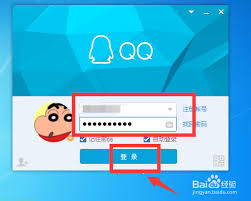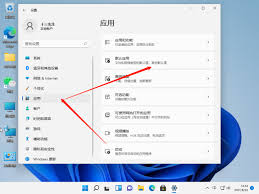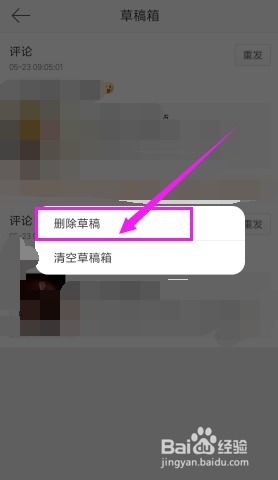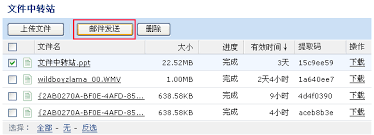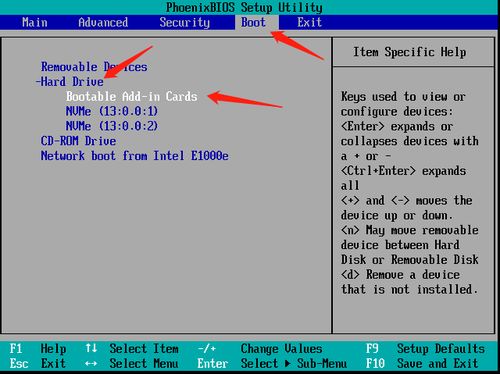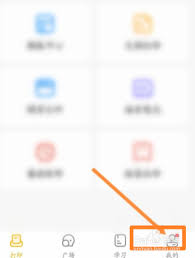在数字化时代,云存储服务成为了我们存储和分享文件的重要工具。新浪微盘作为其中一种,提供了便捷的在线存储和文件管理功能。然而,有时我们需要将微盘中的文件下载到本地设备以便随时访问。本文将详细介绍如何将新浪微盘文件下载到本地的多种方法步骤,帮助用户轻松实现文件的本地保存。
方法一:通过微盘手机客户端下载
1. 打开微盘手机客户端:首先,确保你已经安装了新浪微盘的手机客户端,并成功登录了你的账号。
2. 选择文件夹:在客户端界面,浏览并选择你需要下载文件的文件夹。
3. 下载单个文件:点击你想要下载的文件,然后找到并点击文件后的更多标志,选择下载选项。
4. 下载多个文件:如果你需要下载多个文件,可以点击右上角更多标志,选择多选,然后勾选你想要下载的文件,并点击左下角的下载按钮。
方法二:通过浏览器下载
1. 复制文件或文件夹链接:首先,在微盘网页版或客户端中找到你想要下载的文件或文件夹,复制其链接。
2. 打开浏览器:打开你的浏览器,将刚才复制的链接粘贴到地址栏中,并按下回车键。
3. 选择并下载文件:在浏览器中打开的页面上,选择你想要下载的文件或文件夹,点击下载按钮。
4. 保存文件:下载完成后,浏览器会提示你保存文件的位置,选择你喜欢的位置并点击保存,文件就会下载到你的本地设备上。
方法三:通过微盘客户端设置下载目录并下载
1. 登录微盘客户端:打开新浪微盘客户端,输入你的账号和密码,点击登录。
2. 进入设置界面:在客户端界面顶端,点击倒三角符号,在弹出的选项中选择设置。
3. 设置下载管理:在设置窗口中,找到并点击下载管理选项。
4. 更改下载目录:在下载管理界面中,点击更改目录,选择你想要保存文件的本地位置,然后点击确定。
5. 下载文件:完成下载目录的设置后,右键点击你想要下载的文件或文件夹,选择下载,文件就会下载到你刚才设置的默认目录中。
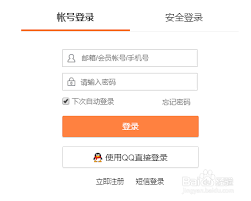
通过以上三种方法,你可以轻松地将新浪微盘中的文件下载到本地设备。无论是通过手机客户端、浏览器还是客户端设置下载目录,都能满足你的不同需求。希望这篇文章能帮助你更好地利用新浪微盘,实现文件的便捷管理和访问。